
TikTok에서 스트리밍하는 방법
처리하는 경우 인터넷에서 직접 (라이브) 만들다너무 많이 인플루언서 및 콘텐츠 제작자, 회사 또는 조직으로서 다음과 같은 플랫폼을 선호하는 경향이 있습니다. 유튜브, 트위치, 인스타그램 그리고 더 많은. 다만, 잘 알려지지 않은 것은 틱톡 서비스. 이러한 이유로 오늘 우리는 에 대한 작은 자습서로 이 흥미로운 주제를 다루기로 결정했습니다. "TikTok에서 사는 방법".
이 중 상당 부분이 TikTok에는 특정 조건이나 규칙이 있습니다, 충족해야 하는 이 기능을 활성화 사용자에. 나중에 보게 될 것입니다.

TikTok에서 워터마크 없는 비디오 다운로드
하지만 이 포스팅을 시작하기 전에 방법 "TikTok에서 생중계", 완료하면 다른 항목을 탐색하는 것이 좋습니다. 이전 관련 콘텐츠 행복하게 빨강 사회:



TikTok에서 스트리밍하는 방법에 대한 자습서
TikTok에서 살기 위한 단계
무엇이든 비디오 플랫폼 또는 소셜 네트워크 우리가 말하는 것에 대해 분명히 우리 중 많은 사람들이 그것이 직접. 그러나 플랫폼 TikTok 소셜 네트워크서비스 설명 틱톡 라이브 다음과 같이 :
“TikTok LIVE는 사용자와 콘텐츠 제작자가 실시간으로 상호 작용할 수 있도록 합니다. 16세 이상의 모든 사용자는 TikTok LIVE에 접근할 수 있으며 18세 이상의 사용자는 LIVE 중에 선물을 주고받을 수 있습니다. TikTok 커뮤니티 가이드라인 및 서비스 약관을 준수하여 TikTok에서 재미있고 긍정적이며 안전한 환경을 조성하세요.”
모바일에서
에 "TikTok에서 생중계" 모바일에서 다음 단계를 따라야 합니다.
- 먼저 틱톡 앱을 실행한 뒤, 보통 일반 콘텐츠를 업로드할 때 사용하는 것과 같은 플러스(+) 버튼을 눌러야 하며, 하단 중앙에 위치한다.
- 그런 다음 다음 시각적 인터페이스와 녹화 버튼 바로 아래에서 일반적인 옵션(3분, 60초 및 15초) 끝에 있는 라이브 옵션을 눌러야 합니다.
- 다음으로, 그리고 선택적으로 수행할 다이렉트에 이름이나 제목을 할당할 수 있습니다.
- 이 모든 작업이 완료되면 «라는 새 빨간색 버튼이 표시됩니다.라이브 방송». 결과적으로 화면에 카운트다운 메시지가 표시됩니다(카운트다운).
- 카운트다운이 끝나면 라이브 방송이 시작되고 녹화 중인 모든 내용이 방송됩니다.
- 마지막으로 다이렉트를 종료하려면 왼쪽 상단의 X를 눌러야 합니다. 그리고 그게 다야.
모바일에서 직접 시작하면 화면에 다음을 알리는 문자 메시지가 나타납니다. 우리는 커뮤니티 규칙을 준수해야 합니다, 부적절한 것으로 간주되는 행동은 궁극적으로 다음과 같이 처벌될 수 있기 때문에 우리 계정을 잠급니다.
컴퓨터에서
에 "TikTok에서 생중계" 컴퓨터에서, 분명히 우리는 웹캠과 비디오 녹화 및 전송 소프트웨어가 있어야 합니다. OBS뭐야? 무료, 개방형, 무료 및 크로스 플랫폼. 어느 하나, 틱톡 라이브 스튜디오, 현재 무료이며 Windows에서만 사용할 수 있는 TikTok의 기본 도구입니다.
원하는 경우 다른 사람의 직접적인 (라이브)보기, 모바일과 컴퓨터 모두에서 현재 온라인 상태인 경우 라이브 아이콘 오른쪽 상단 모서리에 위치한 모바일 앱 또는 라이브 옵션 세 번째 위치에 있는 메뉴의 왼쪽 상단 모서리에 있는 온라인 앱. 다음 그림에 표시된 대로:
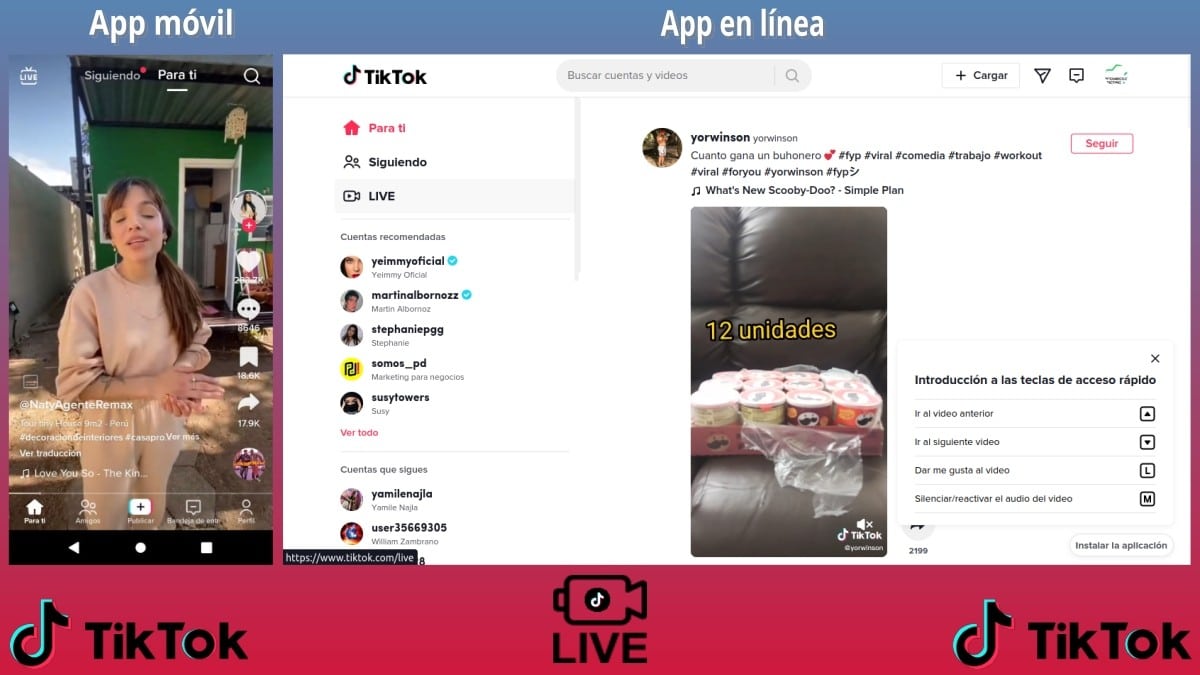
적용되는 조건
중 적용되는 조건 에 직접하다 다음은 다음과 같습니다.
- 팔로워가 1000 명 이상이어야합니다.
- 만 16세 이상의 사용자에게만 해당됩니다.
- 서비스가 현재 제공되는 지리적 지역 또는 국가 중 하나에 있어야 합니다. 이는 활성화하는 동안 선물을 보내고 받는 기능에도 적용됩니다. 단, 후자의 경우 18세 이상이어야 합니다.
앱이 업데이트되지 않았거나 언제든지 소셜 네트워크의 규칙을 위반하다 의 확산과 함께 부적절한 콘텐츠, 이것은 방해 에 TikTok에서 생중계.
TikTok Live의 문제를 해결하는 방법은 무엇입니까?
에 문제 또는 불편을 해결하거나 보고, 의심 사항을 명확히 하거나 도움을 구하십시오. 모바일에서 TikTok 라이브, 다음 단계를 수행할 수 있습니다.
- 우리는 틱톡 앱 를 누르고 프로필 버튼 오른쪽 하단에
- 그런 다음 우리는 메뉴 아이콘 (가로선 세 개)는 오른쪽 상단 모서리에 있습니다.
- 하단 팝업 메뉴에서 설정 및 개인 정보 옵션.
- 새 창에서 섹션을 찾을 때까지 아래로 이동합니다. 도움말 및 정보.
- 그리고 이 섹션에서 우리는 선택권 문제 신고
- 다음으로 새 창에서 찾을 때까지 아래로 이동합니다. 라이브 옵션.
- 찾으면 누르면 표시됩니다. 사용 가능한 테마 문의하기.
- 그리고 우리는 끝내고, 테마 쓰기 또는 일부를 눌렀습니다. 기존 테마 파라 문제를 해결하려고 그것은 우리에게 제시됩니다.
다음 그림에 표시된 대로:
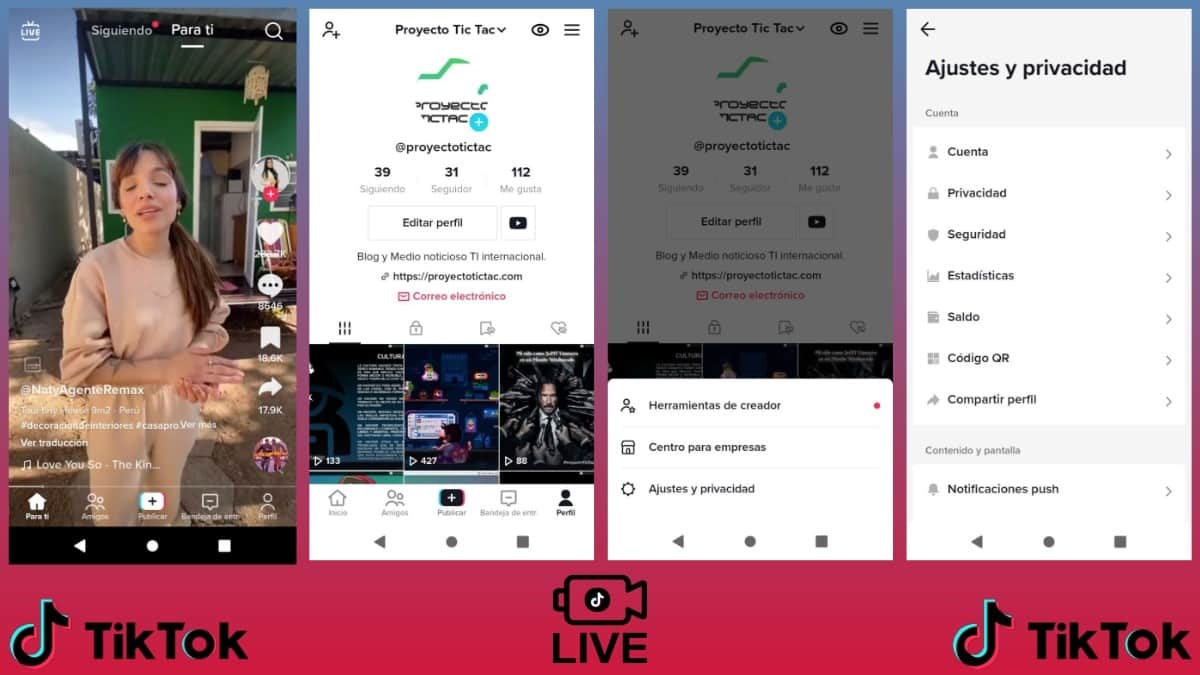
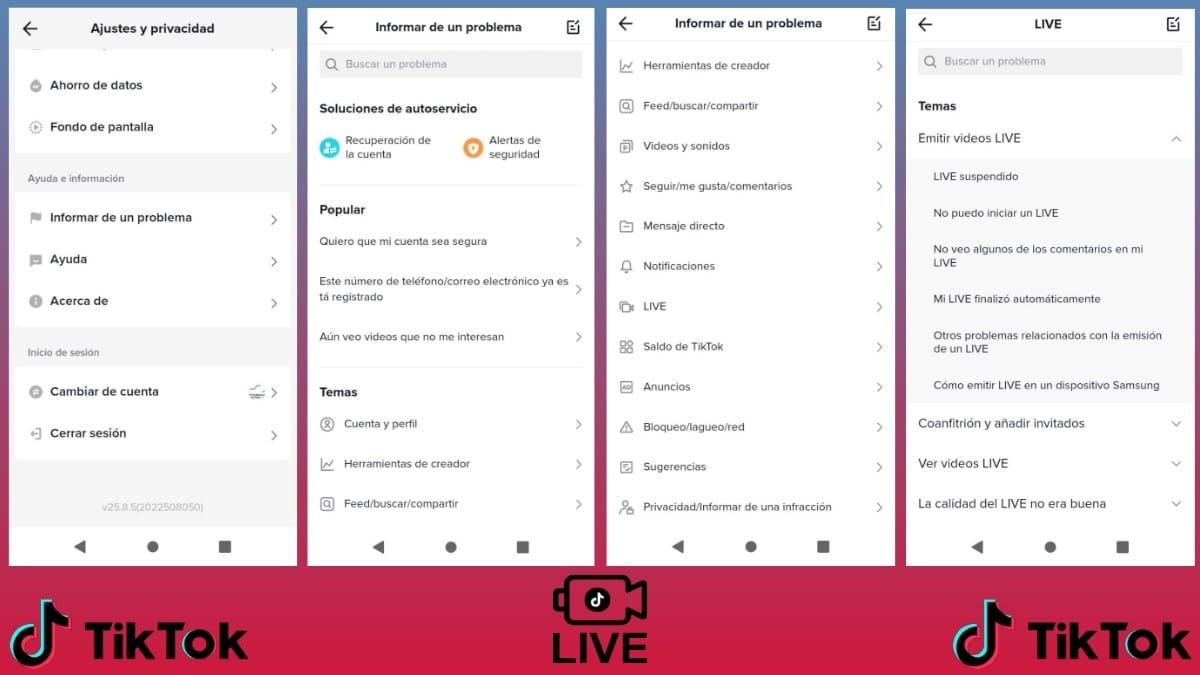
에 더 많은 공식 정보 이 기능에서 컴퓨터를 통해 다음을 직접 탐색할 수 있습니다. 링크 에 TikTok Live와 관련된 문제 및 의심, 또는 시작 사용자 도움말 센터 다른 주제 및 중요한 사항에 대한 훨씬 더 유용한 정보를 얻으려면



개요
요컨대 이 새로운 튜토리얼 어떻게했는지에 대해서 "TikTok에서 생중계" 그것은 반드시 당신의 것입니다 훌륭한 유틸리티, 그런 유명한 사람의 이 잘 알려지지 않은 측면과 관련된 모든 것을 명확히 하기 위해 비디오 및 이미지의 소셜 네트워크. 따라서 여기에 명시된 모든 사항을 준수하면 쉽게 직접 만들어, 큰 어려움이나 제한 없이 당신의 추종자들의 기쁨.
이것을 공유하는 것을 기억하십시오 새로운 문제 해결 가이드 모바일 장치에서, 당신이 그것을 좋아하고 유용했다면. 그리고 에 대한 더 많은 자습서를 탐색하는 것을 잊지 마십시오. 우리의 웹, 계속해서 더 많은 것을 배우려면.